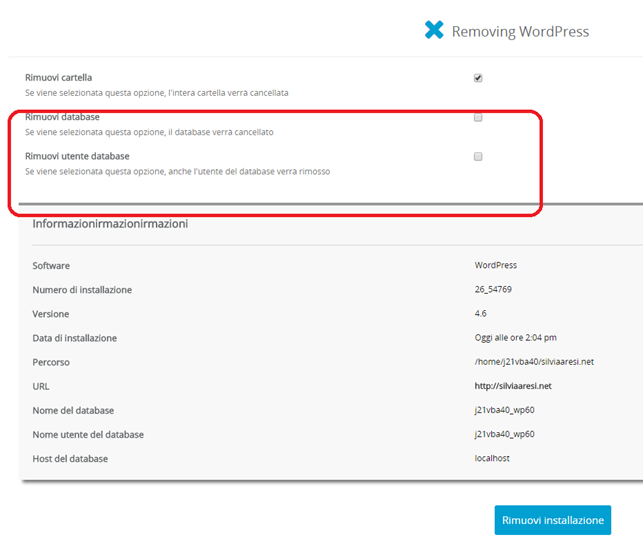Centro Assistenza di Register.it
Come spostare il sito fatto in cPanel dal sottodominio al dominio principale
Se hai realizzato il sito in WordPress sul sottodominio e vuoi ora che i contenuti siano visibili dal tuo dominio principale, segui questa semplice procedura.1) Dal Pannello di Register.it, entra nell'area di gestione del dominio scegliendolo dalla barra laterale e poi clicca sulla funzione "Associazione Dominio".
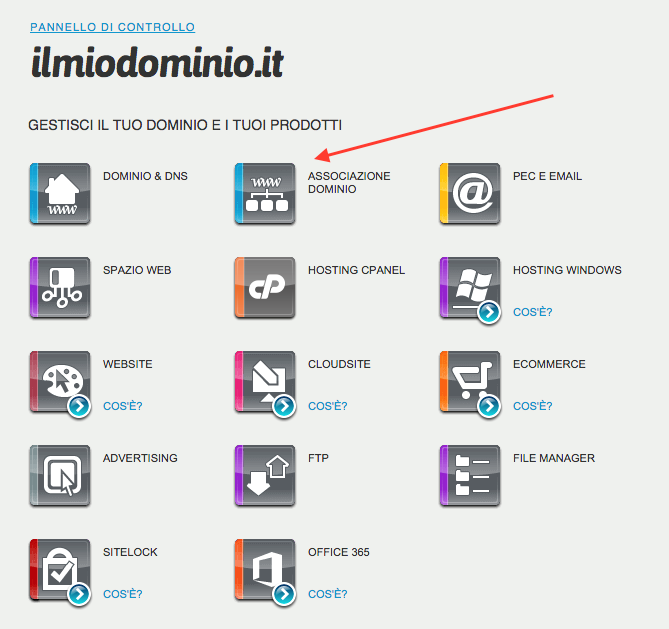
2) Nella schermata successiva entra in modalità "Modifica" e sposta con il mouse il nome del tuo dominio sul prodotto Hosting Linux cPanel appena acquistato.
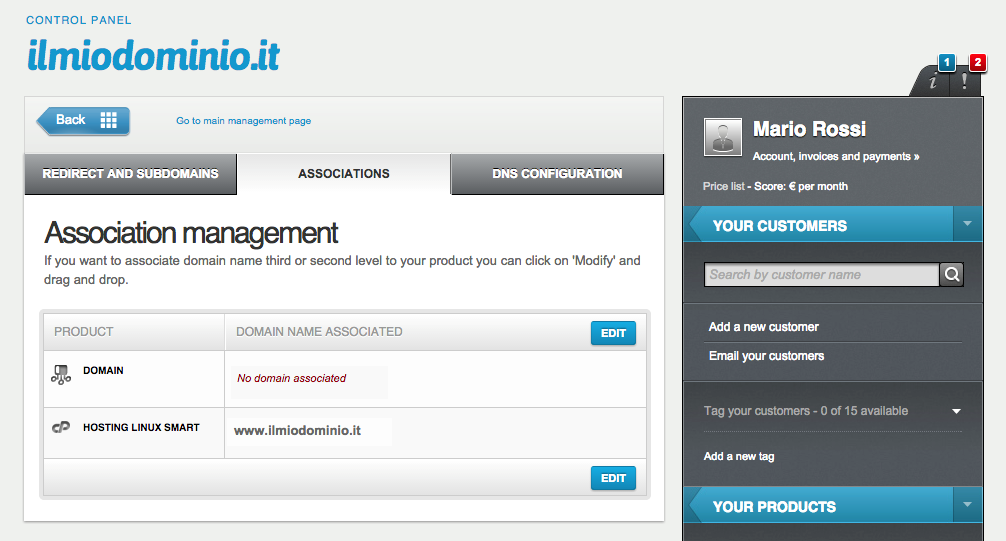
3) Una volta terminato, salva la configurazione e attendi qualche minuto per l'aggiornamento del DNS (di solito 15 minuti). Aggiornato il DNS, l'hosting è completamente utilizzabile.
Per accederci puoi cliccare sull'icona relativa al nuovo hosting dentro la pagina del dominio oppure dalla barra laterale, cliccando sulla voce "Hosting Linux Smart, Advanced, Enterprise o Reseller” a seconda della versione da te acquistata
Hai attivato l’hosting solo su quel sottodominio e non hai altri contenuti?
- - Dal cpanel, clicca sull’icona del CMS con cui hai realizzato il sito.
- - Accedi come amministratore alla pagina del CMS con cui hai realizzato il sito e modifica le URL dal menu impostazioni, togliendo il sottodominio e lasciando scritto il nome a dominio principale.
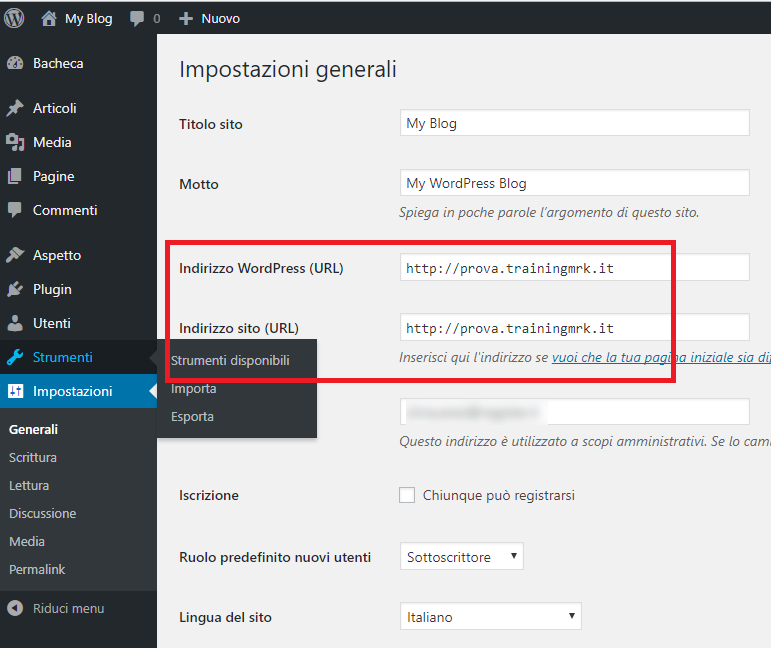
Hai un hosting che contiene già diversi domini e\o sottodomini?
- - Dal cpanel, clicca sull’icona del CMS con cui hai realizzato il sito.
- - Dall’elenco delle installazioni correnti, scegli quella che vuoi clonare e clicca sulla prima icona, col simbolo dei fogli sovrapposti
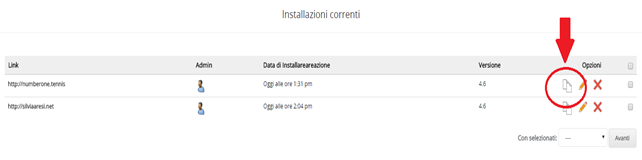
- - Se poi vuoi eliminare il sito DOPPIONE, clicca sulla X ROSSA.
- - Il sistema rimanda alla seguente pagina
- NB: NON spuntare la voce “rimuovi database” e “ rimuovi utente database” altrimenti perderai tutti i dati anche dal wp clonato!